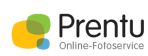![]() Dies ist ein durch hallimash vermittelter, honorierter Eintrag
Dies ist ein durch hallimash vermittelter, honorierter Eintrag
Wieder einmal durfte ich ein interessantes Programm testen. Ein Programm, dass ich sogar recht gut gebrauchen kann und fast alle meine Anforderungen an eine Datensynchronisation erfüllt.
Das Programm SYNCING.NET dient dazu, Dateiordner oder Outlook-Ordner über mehrere Rechner zu synchronisieren. So kann man die Daten auf seinen Arbeitsplatzrechner zum Beispiel leicht auf seinem Laptop oder dem Heimarbeitsplatz synchronisieren.
Auch die Synchronisation von Projektordnern in einem größeren Team kann durch dieses Werkzeug leicht realisiert werden.
Die Installation
Die Installation des Programms war kinderleicht. Nach dem Download des Programms installiert sich das Programm ohne viele Fragen und Optionseinstellungen direkt auf dem PC. Nach der erfolgreichen Installation wird man gefragt, ob man schon ein Benutzerkonto hat.
Ist dies der Fall, kann man sich mit dem Konto direkt verbinden. Bei der Erstinstallation muss man sonst ein neues Benutzerkonto anlegen.
Einrichten von Synchronisationsordner
Damit das Programm weiß, welche Informationen es mit anderen Rechnern synchronisieren soll, werden entsprechende Datenordner bzw. Outlook-Gruppen angelegt. Hierbei wird man durch einen einfachen Benutzerdialog unterstützt. Die Erstellung dieser Ordner und Gruppen gestaltet sich auch sehr leicht.

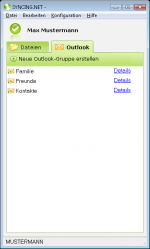
Bedienoberfläche SYNCING.NET
Dies liegt unter anderem aber auch daran, dass hier keine großen Einstellungsmöglichkeiten definiert werden müssen. Man gibt einfach den Ordner auf seinem Rechner an, dessen Daten synchronisiert werden sollen und gibt dem Ordner in SYNCING.NET einen Namen. Das war es auch schon.
Natürlich muss man nun auch noch andere Rechner freigeben, bzw. andere Nutzer über die Möglichkeit informieren, dass man Daten zur Synchronisation bereitgestellt hat. Dies geschieht per Mail. Der Empfänger erhält dann eine entsprechende Nachricht und den Hinweis zum Download des Programms.
Die Datensynchronisation
Da ich Outlook nur auf dem Firmenrechner nutze, habe ich diese Variante der Synchronisation nicht getestet. Interessant ist aber auch, dass eine Synchronisation von Outlook-Gruppen mit einem iPhone möglich ist. Dies funktioniert über die Einbindung des Dienstes MobileMe. Eine entsprechende Anleitung ist auf der SYNCING.NET Seite zu finden.
Die Synchronisation der Daten funktioniert übrigens ohne die Verwendung eines Servers. Das heißt, dass die Daten grundsätzlich nur miteinander synchronisiert werden, wenn die entsprechenden Rechner miteinander vernetzt sind (natürlich auch über Internet).
Man kann jedoch auch eine „Store and Foreward“-Funktion einschalten. In diesem Fall werden geänderte Daten in verschlüsselter Form auf einem Server zwischen gespeichert. Hierbei können allerdings maximal 200 MB und 20MB pro Datei synchronisiert werden.
Nachdem man einen Datenordner definiert hat, beginnt das Programm direkt mit der Synchronisation. Sehr schön ist dabei, dass auf den „Zielrechner“ bereits alle Verzeichnisse und Dateien sichtbar sind. Auch wenn diese noch nicht vollständig übertragen wurden.
Benötigt man in diesem Fall schon eine Datei, reicht es aus, diese ganz normal zu öffnen. SYNCING.NET fragt dann nach, ob diese Datei direkt übertragen werden soll.
Dateien ausloggen
Dateien können natürlich auch gegen unbeabsichtigtes überschreiben z.B. durch andere Teammitglieder eines Projektordners geschützt werden. Hierzu kann die zu schützende Datei ausgeloggt werden.
Nun kann die Datei zwar auf einem anderen Rechner geöffnet und geändert werden. Ein erneutes Speichern ist allerdings nicht möglich. So wird verhindert, dass nur die Änderungen desjenigen gespeichert werden, der die Datei zuletzt speichert und vorhergehende Anpassungen überschrieben werden.
Das eine Datei ausgeloggt ist, erkennt man an einem „Schloss“ an dem Datei-Icon. So ist man vor gewarnt, dass ein Anderer die Datei bereits im Zugriff hat.
Bedienung und Handhabung
Mit SYNCING.NET erhält man ein sehr einfach zu bedienendes Programm, bei dem man sich nach der ersten Installation und der Definition von Synchronisationsordnern um nichts mehr Gedanken machen muss. Beim Start des Rechners startet auch das Programm im Hintergrund, ohne das man von der Arbeit irgend etwas merkt.
Vor- und Nachteile
Positiv finde ich, dass für die übertragenen Daten kein Server verwendet wird. Man muss also keine Angst haben, dass seine Daten irgendwo im Netz liegen. Auch bei der „Store and Foreward“-Funktion werden die Daten nur solange zwischengespeichert, bis sich wieder ein Rechner mit dem Netzwerk verbindet. Spätestens nach 20 Tagen werden die Daten gelöscht, auch wenn sie nicht synchronisiert wurden.
Natürlich werden alle Daten mit einer entsprechenden Verschlüsselung übertragen. Mit der Software habe ich nun die Möglichkeit, alle gewünschten Daten auf jedem Rechner synchron zu halten. So brauche ich mir nun keine Gedanken mehr machen, wenn ich z.B. mein Netbook mit in Urlaub nehme. Bisher habe ich dann angefangen, die Daten auf einem USB Stick zwischen zu speichern oder mir vor dem Urlaub die benötigten Daten auf den Rechner übertragen.
Einige kleine Wermutstropfen habe ich aber auch bei dem Programm entdeckt. Eine Möglichkeit, bestimmte Daten zu filtern, die in einem Ordner synchronisiert werden sollen wäre manchmal hilfreich. Aktuell werden alle Unterverzeichnisse und Dateien eines Synchronisationsordners zwischen den Rechnern ausgetauscht.
Ein weiteres Manko ist die fehlende Möglichkeit, auch Ordner von Netzwerkplatten zu synchronisieren. Gerne hätte ich die Möglichkeit genutzt einige Urlaubsbilder, die ich auf einer Netzwerkplatte gesichert habe, Bekannten und Familienmitgliedern zu Verfügung zu stellen. Leider funktioniert dies im Moment nicht.
Das sind aber auch die beiden einzigen Mankos, dir mir in der einwöchigen Testphase aufgefallen sind. Ansonsten handelt es sich bei SYNCING.NET um ein solides, einfach zu bedienendes Werkzeug. Während der Testzeit hatte ich keinerlei Fehler oder Programmabstürze. So wie es aussieht, werde ich das Tool auch nach der Testphase weiter nutzen.
Hierbei werde ich mich voraussichtlich für die „File Sharing Edition“ entscheiden. Sie erfüllt alle meine Anforderungen. Wer noch Outlook synchronisieren will, sollte die Home Edition wählen. Für Firmen ist dann die Professional Edition gedacht.
Weitere Infos findet man auch im Produktvideo oder auf dem Blog von SYNCING.NET.
 Jürgen's Technik-Welt Smart Home, Technik, Internet, Mobile, Apps
Jürgen's Technik-Welt Smart Home, Technik, Internet, Mobile, Apps